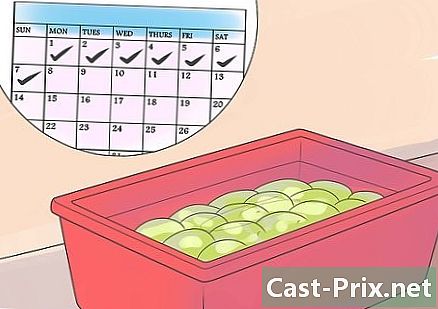Як побачити файли cookie
Автор:
Robert Simon
Дата Створення:
19 Червень 2021
Дата Оновлення:
1 Липня 2024

Зміст
- етапи
- Спосіб 1 Перегляд файлів cookie в Google Chrome
- Спосіб 2 Дивіться файли cookie у Firefox
- Спосіб 3 Перегляд файлів cookie в Microsoft Edge
- Спосіб 4 Перегляд файлів cookie в Internet Explorer
- Спосіб 5 Перегляд файлів cookie в Safari
У комп’ютерному файлі cookie (або свідок зв'язку або просто свідок) - це невеликий файл, який залишився на вашому комп’ютері під час першої консультації на веб-сайті. Усі веб-браузери (Google Chrome, Firefox, Microsoft Edge, Internet Explorer і Safari) зберігають такі файли. Іноді цікаво дізнатися, що вони є.
етапи
Спосіб 1 Перегляд файлів cookie в Google Chrome
- Запустіть Google Chrome. Логотип Chrome - це червона, жовта та зелена діафрагма з синім колом.
-
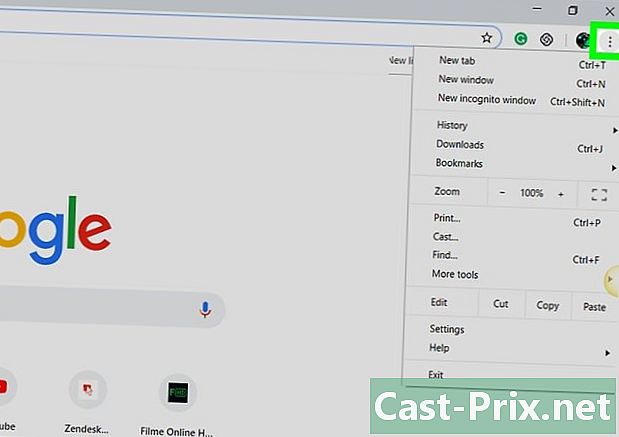
Натисніть на ⋮. Ліцензія знаходиться у верхньому правому куті вікна Chrome. -
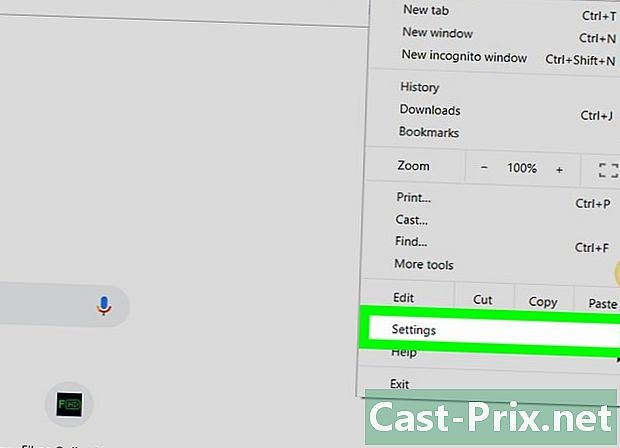
Натисніть на настройки. Тема знаходиться внизу випадаючого меню. -

Прокрутіть вниз і натисніть Додаткові налаштування. Цей параметр знаходиться внизу активної сторінки. -
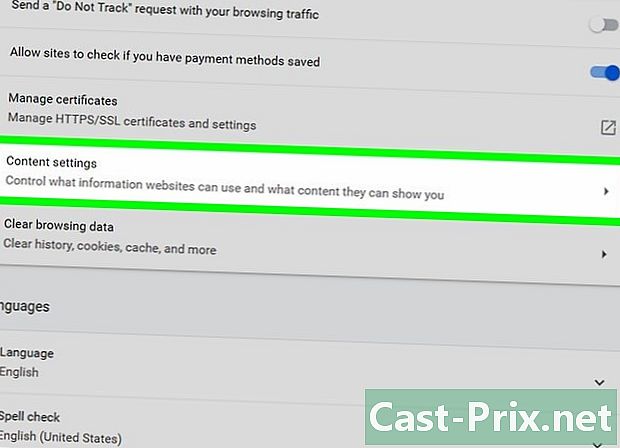
Натисніть на Налаштування сайту. Ви знайдете їх у кадрі Конфіденційність та безпека. -
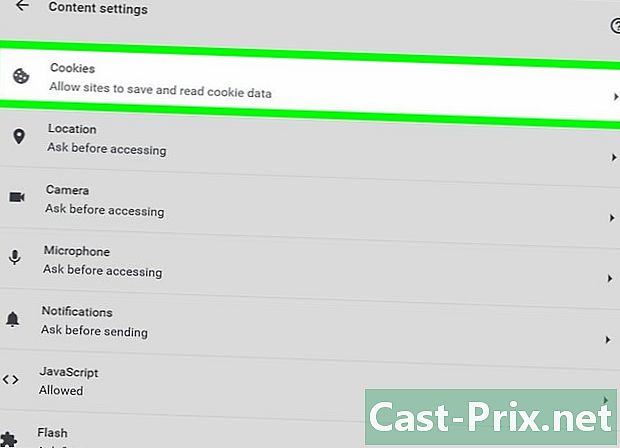
Натисніть на Файли cookie та дані про сайт. Це перший варіант у верхній частині сторінки. Перед вашими очима ви побачите різні варіанти, що стосуються файлів cookie та тимчасових файлів. -
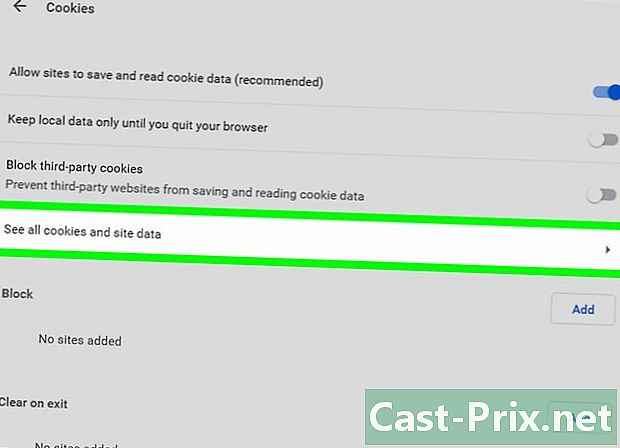
Перегляд файлів cookie браузера. Натисніть на Переглянути всі файли cookie та дані про сайт в середині сторінки. Файли cookie чітко зареєстровані: у вас є назва сайту, а під ним позначено х печиво.- Якщо ви натиснете на ім’я сайту, ви побачите назви файлів cookie, а натиснувши на кожне, ви побачите його атрибути.
Спосіб 2 Дивіться файли cookie у Firefox
-
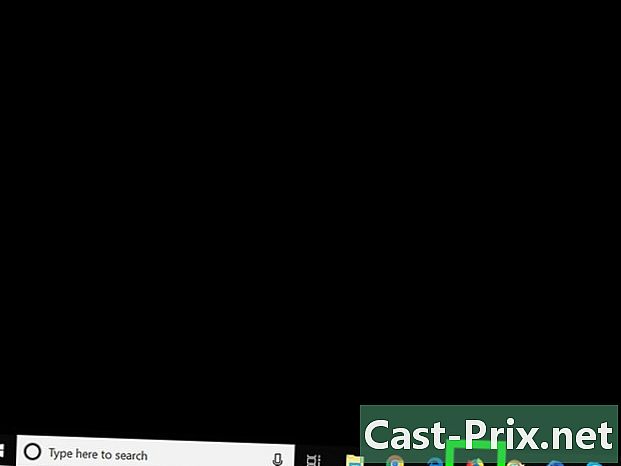
Запустити Firefox. Його логотип - блакитний глобус, нижню частину якого займає червона лисиця. -
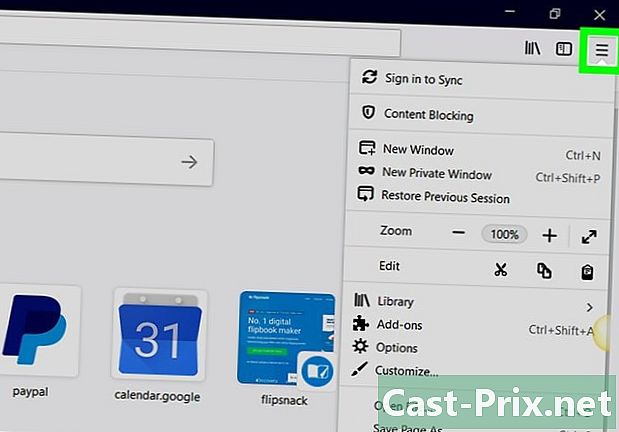
Натисніть на ☰. Символ знаходиться у правому верхньому куті вікна браузера. -
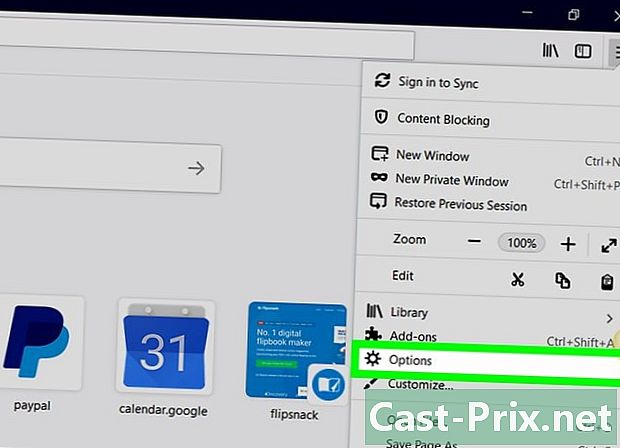
Натисніть на опції. Вони ховаються за знаком у формі передач. -
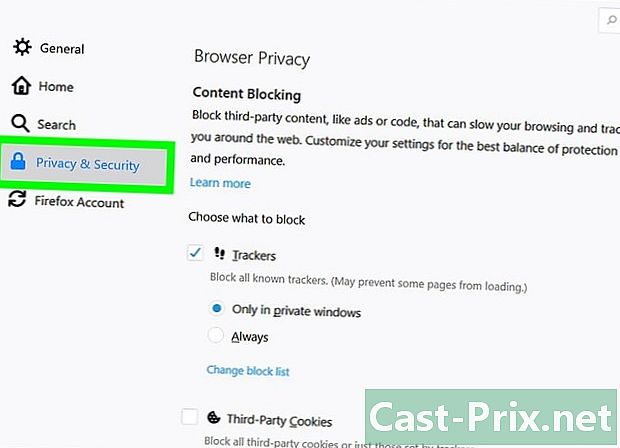
Натисніть на Конфіденційність. Лонглет знаходиться в лівій частині сторінки. -
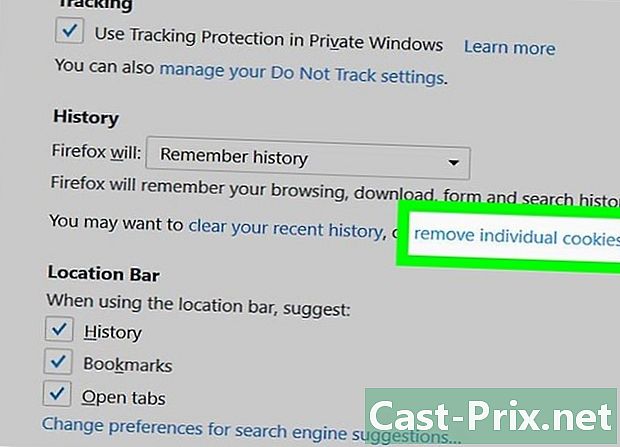
Натисніть на Видаліть певні файли cookie. Це синє посилання знаходиться посередині та праворуч сторінки. З'являється список файлів cookie, збережених Firefox.- Якщо ви налаштували історію Firefox, ви не побачите посилання Видаліть певні файли cookieале кнопка праворуч, Показати файли cookie на якому ти будеш натискати.
-
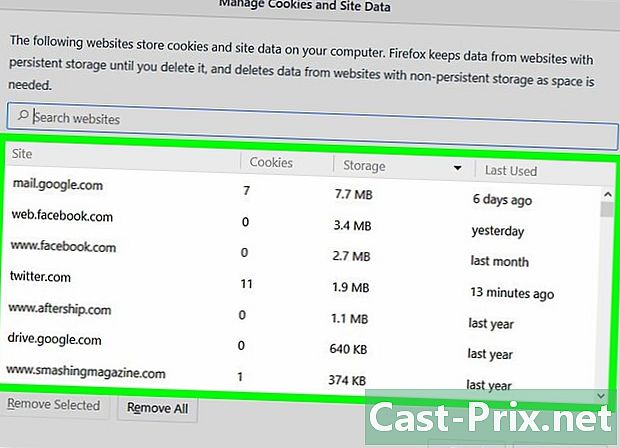
Перегляд файлів cookie браузера. Файли cookie групуються за сайтами. Подвійним натисканням на папку веб-сайту ви створюєте файли cookie, і якщо натиснути один з них, ви побачите його атрибути.
Спосіб 3 Перегляд файлів cookie в Microsoft Edge
-
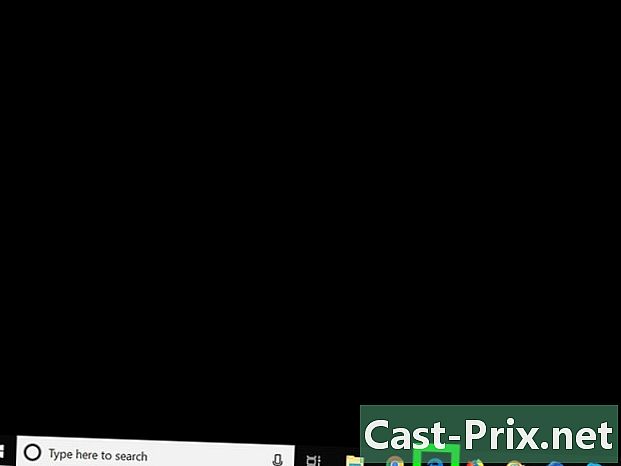
Запустіть Microsoft Edge. Його логотип - це біле "е" на темно-синьому тлі. -
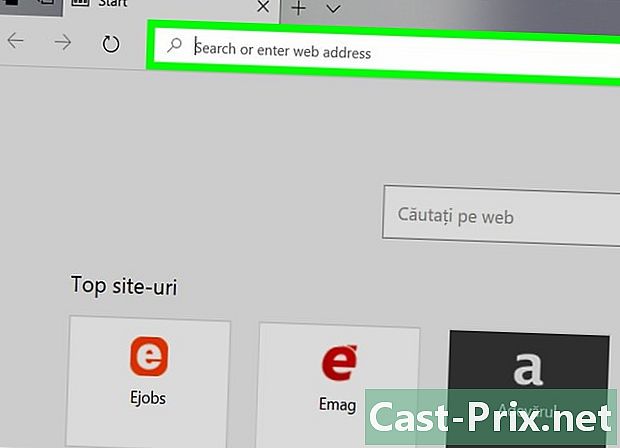
Перегляньте сторінку сайту, на якому ви хочете бачити файли cookie. Edge не зберігає файли cookie у певній папці, саме тому вам потрібно зайти на сайт із залученням цих файлів cookie. -
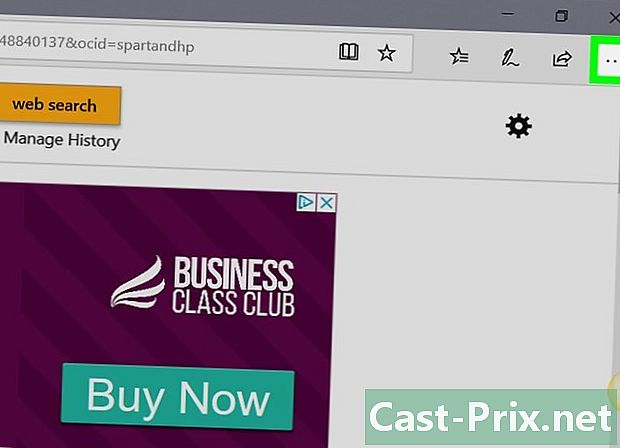
Натисніть на …. Цей знак знаходиться у правій верхній частині вікна браузера Edge. -
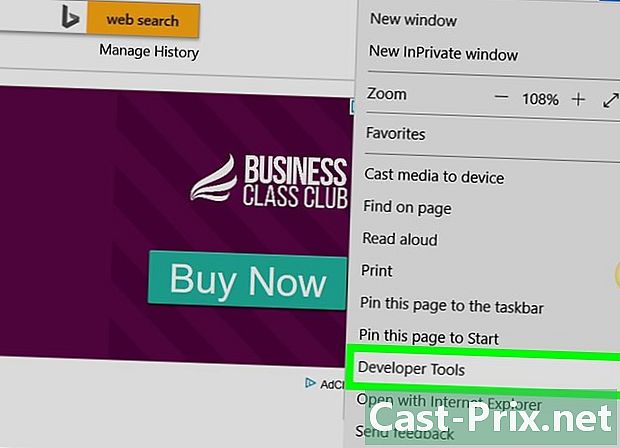
Натисніть на Інструменти розробки F12. Цей параметр знаходиться приблизно посередині випадаючого меню. Натиснувши на нього, у нижній частині вікна з’являється спливаюче вікно.- Щоб відкрити те саме вікно, натисніть клавішу F12 вашої клавіатури.
-
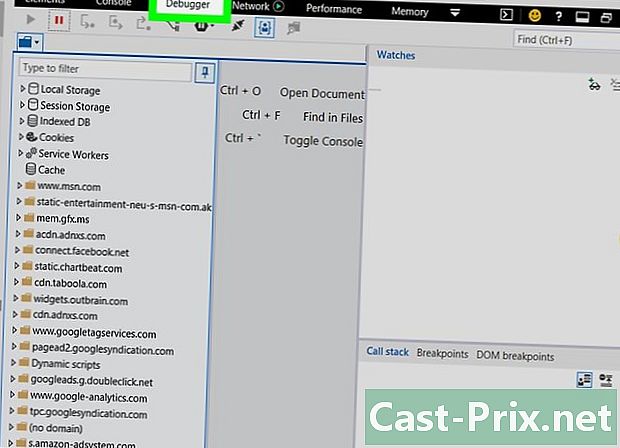
Натисніть на вкладку відладчик. Ви знаходите його у верхній смузі цього нижнього вікна. -
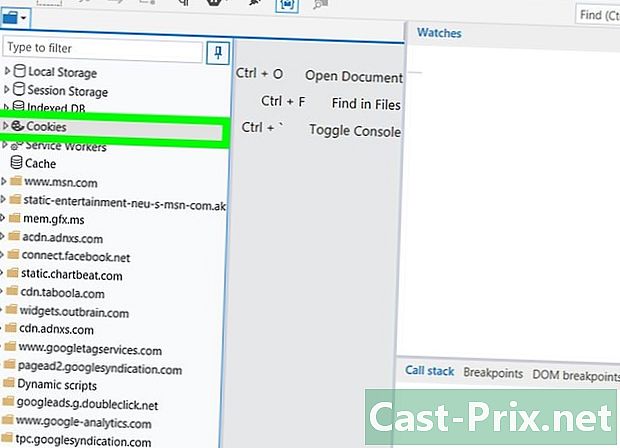
Двічі клацніть на печиво. У списку зліва знайдіть папку печиво, потім двічі клацніть на ньому, щоб розгорнути його. -
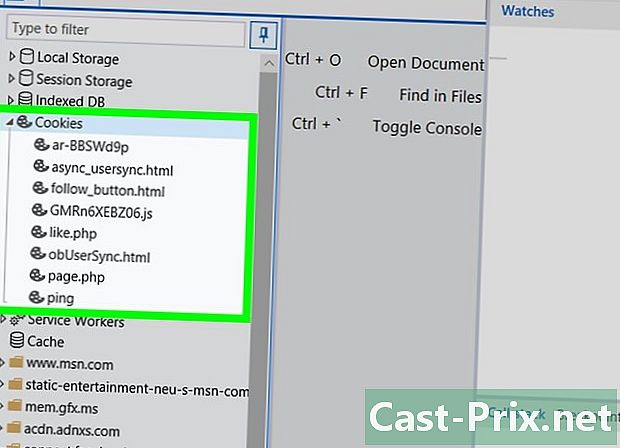
Перегляд файлів cookie браузера. Тепер ви бачите список файлів cookie на сайті. Натиснувши на одну з них, ви побачите її атрибути.
Спосіб 4 Перегляд файлів cookie в Internet Explorer
-
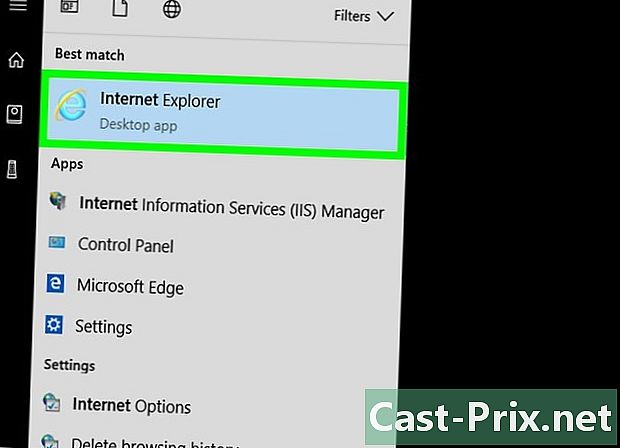
Запустіть Internet Explorer (IE). Його логотип являє собою світло-синій "е", обведений золотим Дорбітом. -
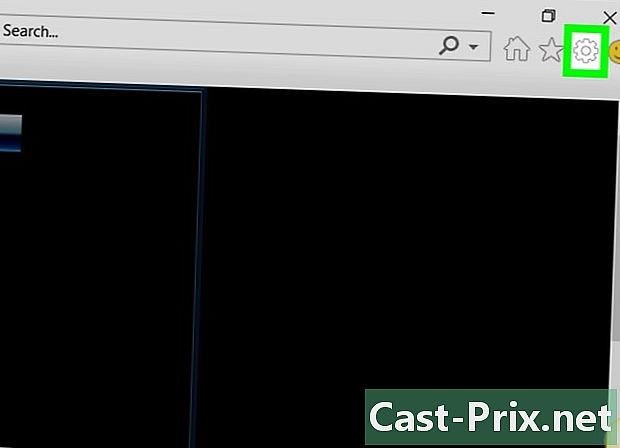
Натисніть ⚙️. Цей символ знаходиться у правому верхньому куті вікна Internet Explorer. -
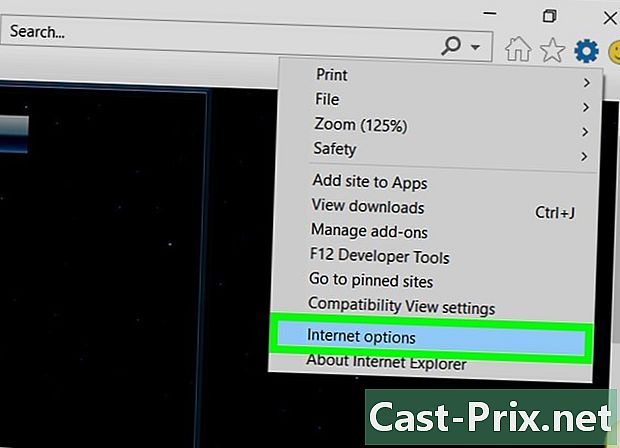
Натисніть на Параметри Інтернету. Цей параметр знаходиться внизу екрана. -
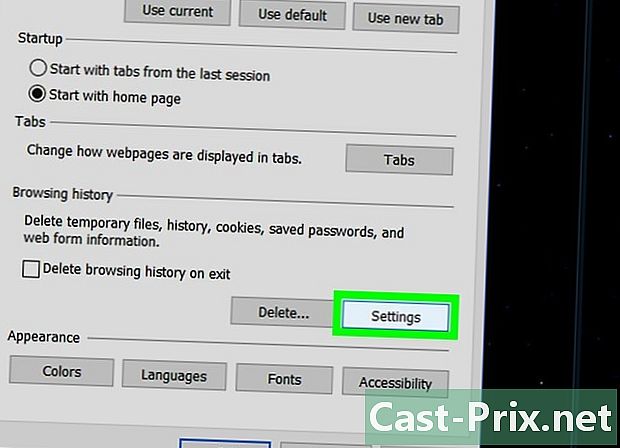
Натисніть на настройки. Ця кнопка знаходиться прямо у кадрі, що називається Історія перегляду.- Якщо ви не бачите настройки, натисніть на вкладку загальний в самому верху вікна параметрів.
-
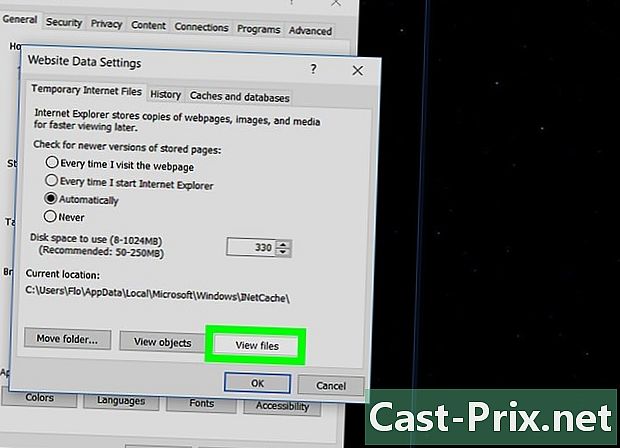
Натисніть на Перегляд файлів. Тобто три кнопки, вирівняні внизу вікна, праворуч. -
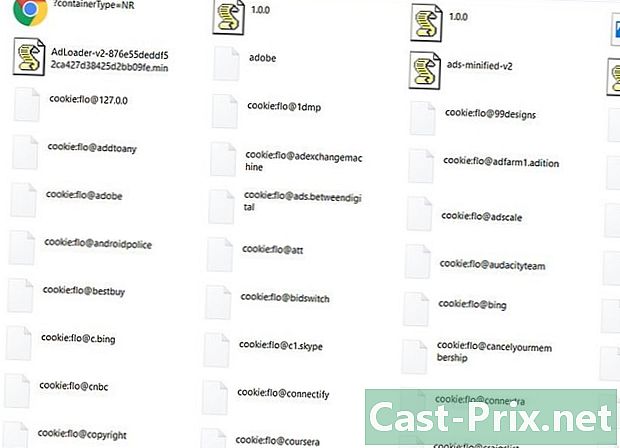
Перегляд файлів cookie браузера. Усі ці файли є тимчасовими файлами з вашої навігації, але лише ті, які вказані символом
печива: - це печиво.- IE - це конкретний браузер, оскільки неможливо відобразити атрибути cookie.
Спосіб 5 Перегляд файлів cookie в Safari
-
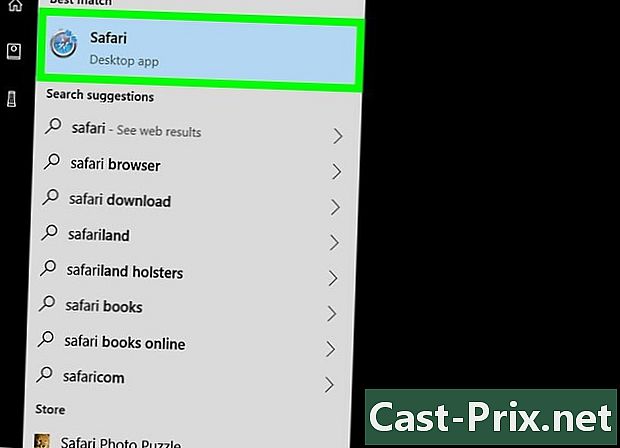
Запусти Сафарі. Його логотип - синій компас з червоно-білою голкою. -
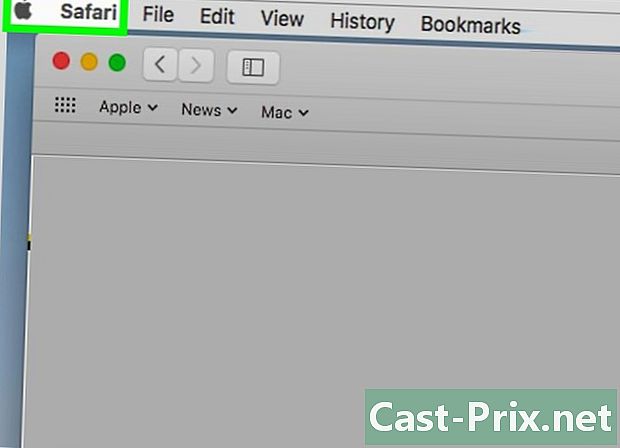
Натисніть на сафарі. Це перше меню в загальній панелі меню вгорі ліворуч. -
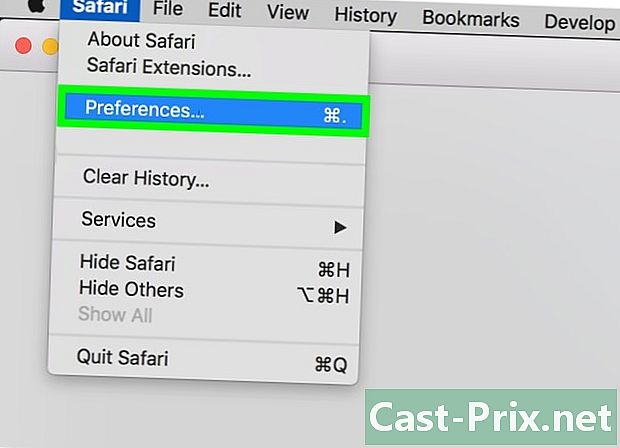
Натисніть на переваги. Клацніть на третій варіант у спадному меню. -
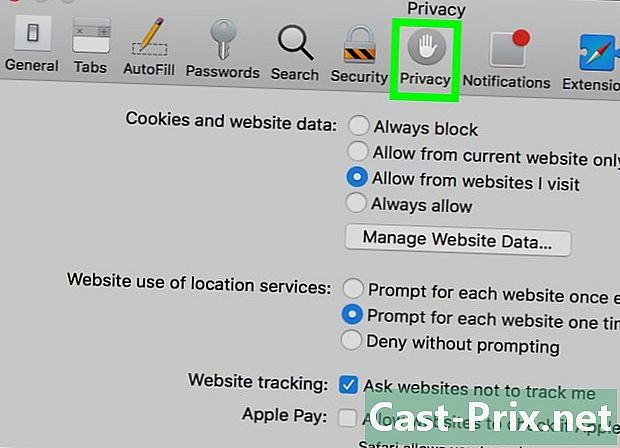
Натисніть на вкладку конфіденційність. У верхній частині вікна налаштувань - сьомий значок зліва. -
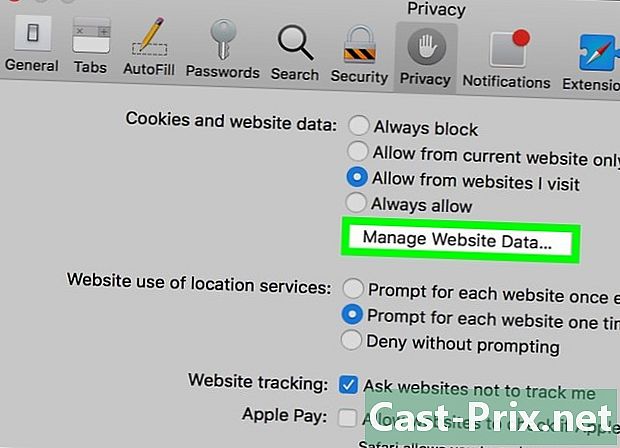
Натисніть на Управління даними веб-сайту. Це єдина біла кнопка цього маленького вікна. -
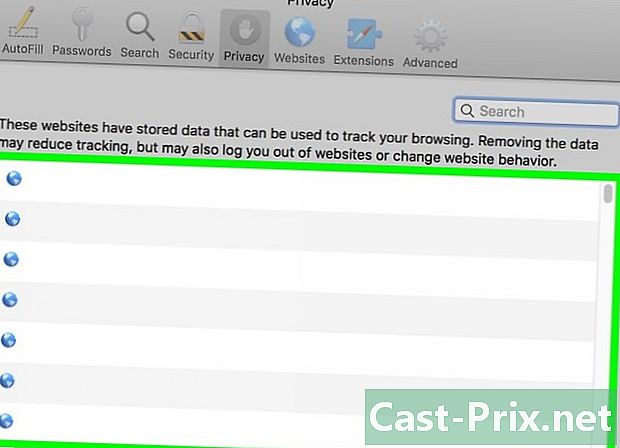
Перегляд файлів cookie браузера. Все, що з’являється у кадрі, - тимчасовий файл, файли cookie позначені згадкою печиво під назвою сайту.
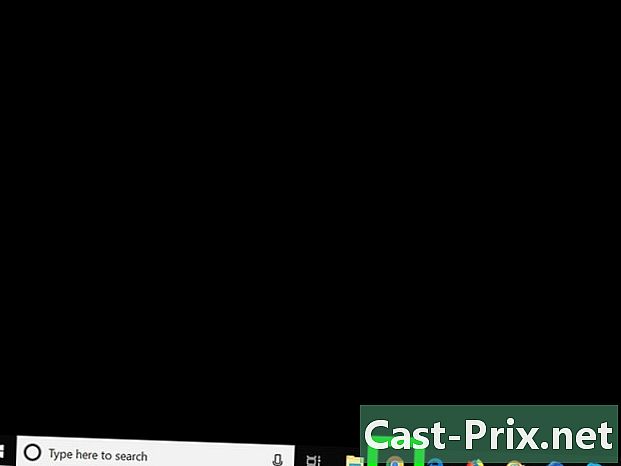
- Щоб мати більш плавну навігацію, не забудьте щотижня видаляти файли cookie зі свого браузера, частіше, якщо ви користуєтеся великою кількістю Інтернету.
- Перевага файлів cookie полягає в тому, що вони дозволяють швидше відображати сторінки, які ви вже переглядали один раз. З іншого боку, якщо ви видалите їх, завантаження буде вперше трохи повільнішим.